网页中图片的使用教案
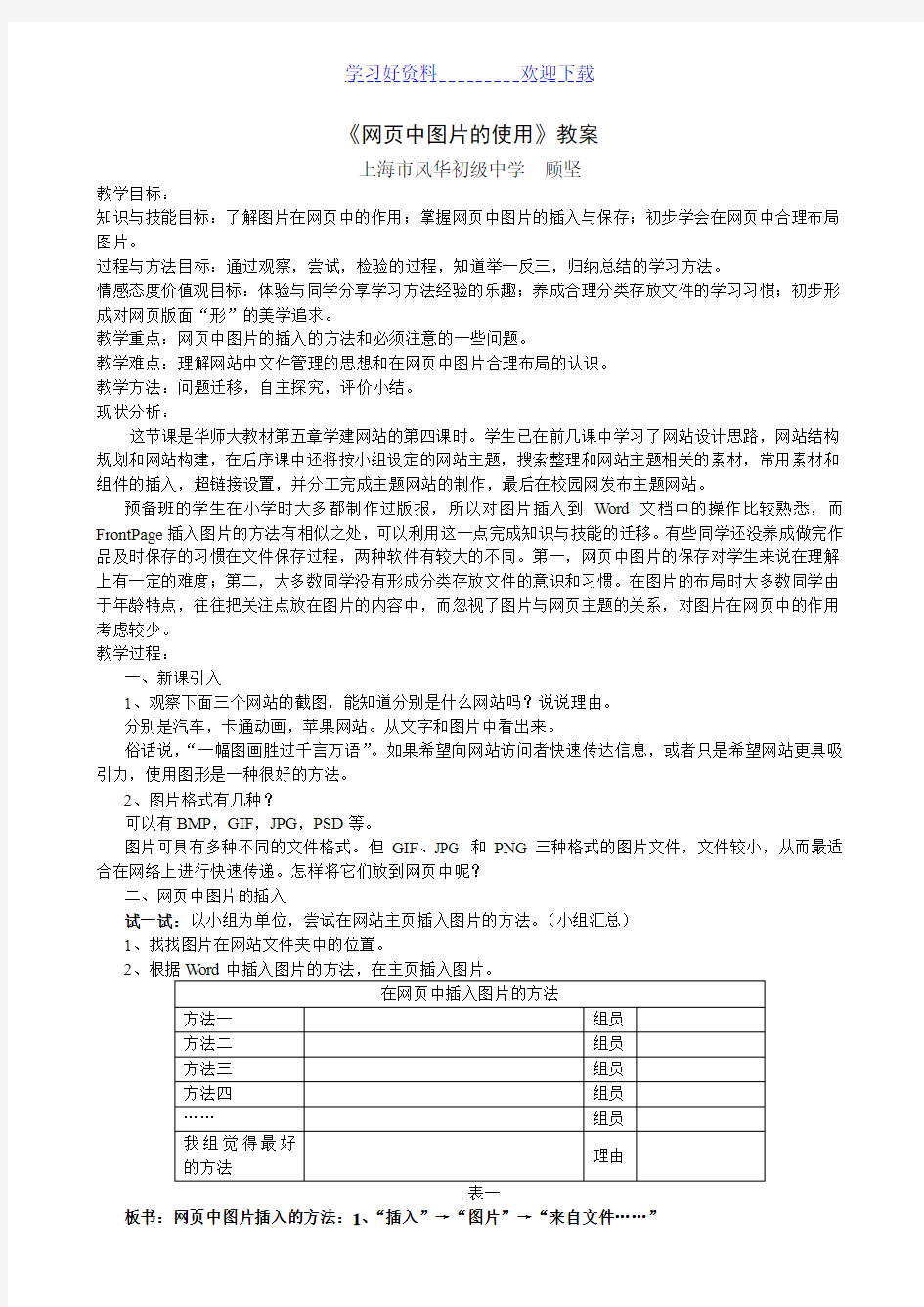
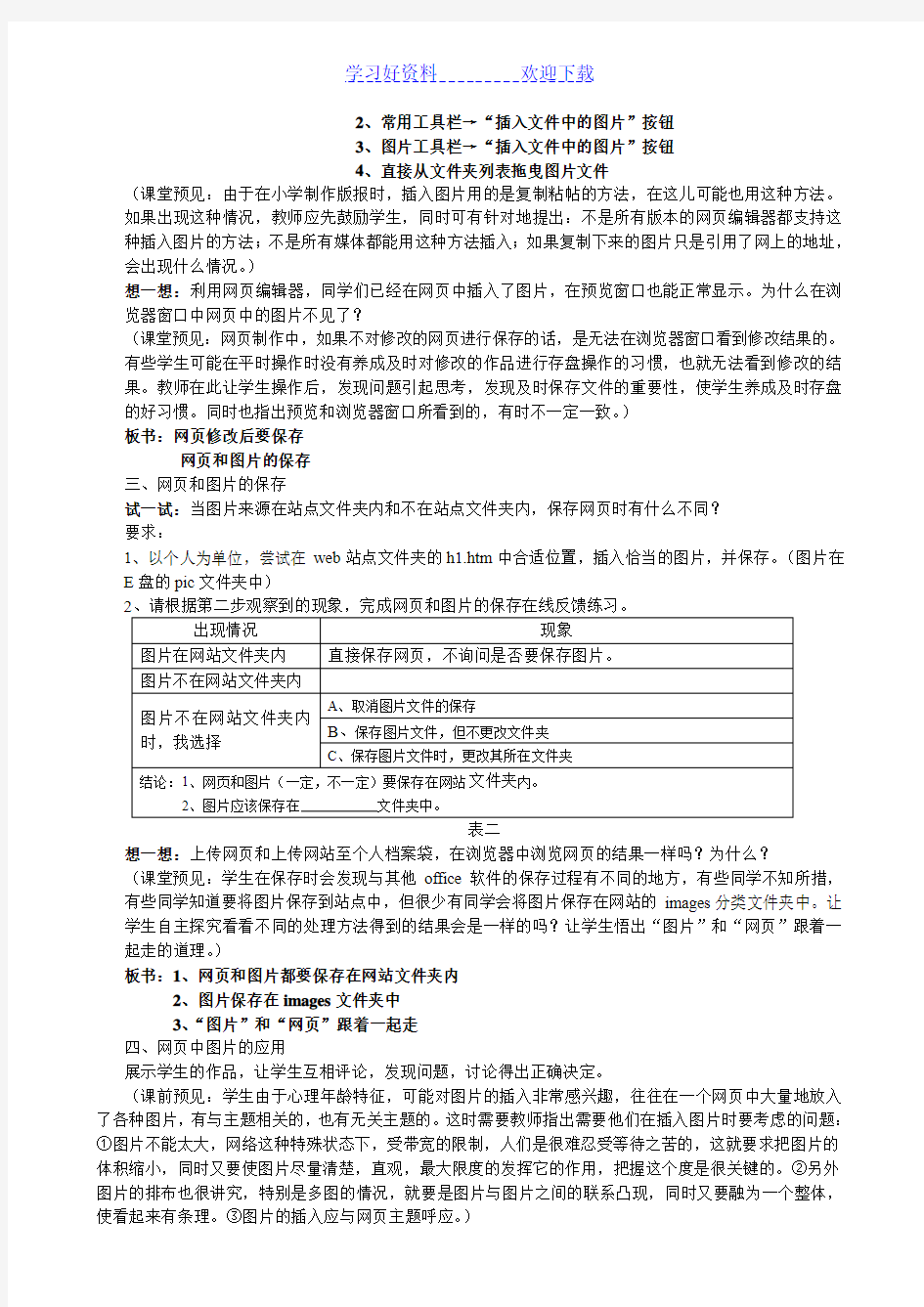
《网页中图片的使用》教案
上海市风华初级中学顾坚
教学目标:
知识与技能目标:了解图片在网页中的作用;掌握网页中图片的插入与保存;初步学会在网页中合理布局图片。
过程与方法目标:通过观察,尝试,检验的过程,知道举一反三,归纳总结的学习方法。
情感态度价值观目标:体验与同学分享学习方法经验的乐趣;养成合理分类存放文件的学习习惯;初步形成对网页版面“形”的美学追求。
教学重点:网页中图片的插入的方法和必须注意的一些问题。
教学难点:理解网站中文件管理的思想和在网页中图片合理布局的认识。
教学方法:问题迁移,自主探究,评价小结。
现状分析:
这节课是华师大教材第五章学建网站的第四课时。学生已在前几课中学习了网站设计思路,网站结构规划和网站构建,在后序课中还将按小组设定的网站主题,搜索整理和网站主题相关的素材,常用素材和组件的插入,超链接设置,并分工完成主题网站的制作,最后在校园网发布主题网站。
预备班的学生在小学时大多都制作过版报,所以对图片插入到Word文档中的操作比较熟悉,而FrontPage插入图片的方法有相似之处,可以利用这一点完成知识与技能的迁移。有些同学还没养成做完作品及时保存的习惯在文件保存过程,两种软件有较大的不同。第一,网页中图片的保存对学生来说在理解上有一定的难度;第二,大多数同学没有形成分类存放文件的意识和习惯。在图片的布局时大多数同学由于年龄特点,往往把关注点放在图片的内容中,而忽视了图片与网页主题的关系,对图片在网页中的作用考虑较少。
教学过程:
一、新课引入
1、观察下面三个网站的截图,能知道分别是什么网站吗?说说理由。
分别是汽车,卡通动画,苹果网站。从文字和图片中看出来。
俗话说,“一幅图画胜过千言万语”。如果希望向网站访问者快速传达信息,或者只是希望网站更具吸引力,使用图形是一种很好的方法。
2、图片格式有几种?
可以有BMP,GIF,JPG,PSD等。
图片可具有多种不同的文件格式。但GIF、JPG 和PNG三种格式的图片文件,文件较小,从而最适合在网络上进行快速传递。怎样将它们放到网页中呢?
二、网页中图片的插入
试一试:以小组为单位,尝试在网站主页插入图片的方法。(小组汇总)
1、找找图片在网站文件夹中的位置。
2
板书:网页中图片插入的方法:1、“插入”→“图片”→“来自文件……”
2、常用工具栏→“插入文件中的图片”按钮
3、图片工具栏→“插入文件中的图片”按钮
4、直接从文件夹列表拖曳图片文件
(课堂预见:由于在小学制作版报时,插入图片用的是复制粘帖的方法,在这儿可能也用这种方法。
如果出现这种情况,教师应先鼓励学生,同时可有针对地提出:不是所有版本的网页编辑器都支持这种插入图片的方法;不是所有媒体都能用这种方法插入;如果复制下来的图片只是引用了网上的地址,会出现什么情况。)
想一想:利用网页编辑器,同学们已经在网页中插入了图片,在预览窗口也能正常显示。为什么在浏览器窗口中网页中的图片不见了?
(课堂预见:网页制作中,如果不对修改的网页进行保存的话,是无法在浏览器窗口看到修改结果的。
有些学生可能在平时操作时没有养成及时对修改的作品进行存盘操作的习惯,也就无法看到修改的结果。教师在此让学生操作后,发现问题引起思考,发现及时保存文件的重要性,使学生养成及时存盘的好习惯。同时也指出预览和浏览器窗口所看到的,有时不一定一致。)
板书:网页修改后要保存
网页和图片的保存
三、网页和图片的保存
试一试:当图片来源在站点文件夹内和不在站点文件夹内,保存网页时有什么不同?
要求:
1、以个人为单位,尝试在web站点文件夹的h1.htm中合适位置,插入恰当的图片,并保存。(图片在
E盘的pic文件夹中)
想一想:上传网页和上传网站至个人档案袋,在浏览器中浏览网页的结果一样吗?为什么?
(课堂预见:学生在保存时会发现与其他office软件的保存过程有不同的地方,有些同学不知所措,有些同学知道要将图片保存到站点中,但很少有同学会将图片保存在网站的images分类文件夹中。让学生自主探究看看不同的处理方法得到的结果会是一样的吗?让学生悟出“图片”和“网页”跟着一起走的道理。)
板书:1、网页和图片都要保存在网站文件夹内
2、图片保存在images文件夹中
3、“图片”和“网页”跟着一起走
四、网页中图片的应用
展示学生的作品,让学生互相评论,发现问题,讨论得出正确决定。
(课前预见:学生由于心理年龄特征,可能对图片的插入非常感兴趣,往往在一个网页中大量地放入了各种图片,有与主题相关的,也有无关主题的。这时需要教师指出需要他们在插入图片时要考虑的问题:①图片不能太大,网络这种特殊状态下,受带宽的限制,人们是很难忍受等待之苦的,这就要求把图片的体积缩小,同时又要使图片尽量清楚,直观,最大限度的发挥它的作用,把握这个度是很关键的。②另外图片的排布也很讲究,特别是多图的情况,就要是图片与图片之间的联系凸现,同时又要融为一个整体,使看起来有条理。③图片的插入应与网页主题呼应。)
板书:网页中图片的应用
图片大小适当,图片布局合理,图文环绕,烘托主题,……
表三
六、拓展练习
练一练:(图片在pic文件夹中选择)
1、在web站点文件夹的h2.htm中,选择图片插入。
2、调整网页中的图片,并合理布局。
3、给网页加上适当的网页背景图片或表格背景图片。(选做)
4、保存好文件,将web站点上传至过程性评价平台的个人档案袋中。
预期效果
落实的知识技能:一是通过让学生观察截图,了解图片在网页中的作用。二是利用迁移教学法,让学生找到网页中插入图片的方法。通过学生的观察和检验,让学生知道浏览器窗口和网页编辑器软件中的预览效果在没保存之前是不一样的。三是要学生掌握网页和图片的保存。在学业水平考试中发现有很多学生在上传了网页后,图片无法显示。后来发现是学生不能理解网页和图片要跟着一起走的道理。所以设想在课中先让学生自己去体验二种情况:1、图片不在站点文件夹内的话,是否要把图片保存到站点文件夹中。
2、如果把图片保存到网站里了,让学生尝试不同的上传方法,得到的结果是不同的。从而感悟到图片与网页一起走。四是要学生初步学会在网页中合理布局图片。初预的学生掌握插入图片的技能没多大的问题,但是他们的关注点放在图片插入上,而忽视图片大小,图片内容,图片布局和图文环绕对网页整体效果的作用。
培养的能力素养:通过观察,尝试,检验的过程,知道举一反三,归纳总结的学习方法。
养成的意识习惯:一是培养学生及时存盘的习惯。有些学生可能在平时操作时没有养成及时对修改的作品进行存盘操作的习惯,就无法看到修改的结果。我设想让学生操作后,发现问题引起思考,发现及时保存文件的重要性,使学生养成及时存盘的好习惯。二是养成合理分类存放文件的学习习惯。发现大多数同学在将图片保存到站点的时候,直接就保存在站点文件夹根目录,而不会保存到站点的分类文件夹中。如果网站比较大型的话,文件不分类管理的话,就会显得杂乱无章。设想引导学生观察网页和图片的保存时的对话框,让学生知道网站中文件管理的思想,从而养成合理分类存放文件的学习习惯。
提高的教师能力:
教案:使用表格布局网页
教学内容:项目五表格的应用 任务3、使用表格布局网页课程:网页设计与制作 专业:计算机 授课课时: 1课时 教师: 授课班级: 单位: 授课时间: 教学设计说明:对于使用表格布局“个人写真”首页的任务,我在坚持以教
师为主导,学生为主体的教学原则下,通过复习提问——巩固旧知;创设情景——导入新课,明确任务;提出问题——分析任务,引发思考、课堂讨论、获取知识;讲授点拨——任务实施,引出重点;师生互动,归纳提高——攻破难点五个环节进行教学。在任务实施中采取小组合作完成的方法,以小组为整体回答问题及完成操作性任务,小组评比采用星级制,小组得星数量从多到少评为优、良、
D:/myweb素材 2 文本、图片等元素的布局,强调两个网页在制作中的区别是前者运用表格进行合理布局,可见布局在网页制作中的 提出本次课的任二、导入新课 看图观察对比2张网页效果图 图1 图2 【观看效果图】 观看老师展示的 张页面效果图。 【学生感受】 学 网 重要作用。 学 学习任务。
首页效果图 请同学们观察首页的布局,分析 结构,得出首页表 向学生展示首页三、进入新课 1、任务分析 2、任务实施 (一)、插入布局页面的表格并在表格、单元 格属性面板中设置表格 【操作步骤】 步骤1:单击菜单栏[插入记录]/[表格],设 【学生讨论】 在教师的引导下, 分析、 布局规律。
请学生到教师机上演示表格四的 巡回检查学生制作,并针对制作过程出现问题进 引导学生建立调整表格结构的思 软 教师巡回检查学生制作,并针对制作过程出现问 指置:1*1,边框、边距、间距:0; 步骤2:单击状态栏[table]标签,设置表格 对齐方式为“居中”; 步骤3:单击状态栏[td]标签,设置单元格高; 步骤4:表格2、3、4的创建方法同上。 【提出问题】 如果表格属性填充、间距、边框不设为0是 什么效果? 练习一:带着问题完成表格插入及属性设置 操作。 【总结】如果没有指明单元格边距和单元格 间距,大多数浏览器按单元格边距为1、单元 格间距为2来显示表格。 (二)调整表格结构 1、合并、拆分表格 【操作步骤】 步骤1:光标定位于表格2中,单击单元格属 性面板“拆分”按钮,将单元格差分成10列; 步骤2:按住ctrl键选择不连续单元格,设 置奇数单元格为80px,偶数单元格为20px; 2、表格嵌套 【操作步骤】 光标定位于表格3第二例,插入一个2*3,宽 度80%的表格。 【提出问题】 如何使嵌套的表格置于单元格的最顶端并居 中? 练习二:完成表格的结构调整操作。 【总结】表格中的第二种对齐 单元格中的对象相对该单元格的对齐方式, 在[属性]面板中展开[水平对齐]/[垂直对齐]下 拉列表,选择相应的水平方向和垂直方向的 学生到前面操作, 及 在的普遍问题。 【学生操作】 带 成 设置操作。 总结表格的填充、 间距、 义。 学 整 法, 习操作方法, WORD 进行对比。 【学生操作】 带 成
Flash制作图片切换特效
用Flash制作图片切换特效 图片切换是网页中最为常见的效果,一般的广告牌都是通过图片切换制作的。在这里我向大家介绍常见的图片切换方式:百叶窗的图片切换效果。 在本文中主要学习到的内容有:两层上不同图片的导入和精细的控制;遮罩和形状变化组合的应用。 操作步骤: 1、按Ctrl N新建一个flash文件,执行“File/Import”命令(快捷键为:Ctrl R),然后从弹出的对话框中选择你要引用的图片文件,单击OK按钮确认,按Ctrl Alt I键调出Info面板,将宽(W)设为:285,高(H)设为:220。 2、按Ctrl B将导入的图片打碎,选择工具栏中的椭圆形工具,设置好Stroke面板的参数后,按住Shift键,在工作区中拖动鼠标,画一个图形,选中该图形,按Ctrl Alt I键在Info面板中将宽(W)设为:240,高(H)设为:216,将圆形移动图片中央,选中图形及图形外边的图片,按delete键,将其删除。 3、单击时间线窗口左下解的“ ”按钮,新建一个层:Layer2,用一面的方法制作另一个图形,使得Layer2上的图片刚好遮掩在Layer1上。 4、再新建一个层Layer3,选择工具栏中的矩形工具,将其属性区中的线框设置成“无线框”,填充颜色设置为“黑色”,在工作区中拖动鼠标画一个长方形。 5、用箭头工具选中该长方形,然后然后执行
“Insert/converttosymbol”命令(快捷键为F8键)把它转换为:Graphics 符号,命名为:百叶;按Ctrl F8键再新建一个符号,符号类型为:Graphics,命名为:百叶2,进入其编辑环境,按Ctrl L键打开符号库,将符号百叶拖入工作区,并适当调整其位置,分别在第15、25、40帧处按F6插入一关键帧,分别选择第15帧和第25帧,在Info 面板中将高度设置为1,按照建立路径。 时间轴上窗口左上角上的Scene1回到主场景,并删除长方形图片,按Ctrl L打开符号库,将符号百叶1拖入场景中,将其移动到图片最下方,调整其位置,用鼠标右键单击Layer3层的名称,从弹出的菜单中选择Mask项,这时Layer3层变成了遮罩层,遮罩区域之外的Layer2层中的图片将显示不出来。 7、新增8个层,按住Shift键,选中Layer2和Layer3,用鼠标右键单击被选中的任意一帧,从弹菜单中选择CopyFrames,用鼠标右键单击Layer4层的第1帧,从弹出的菜单中选择PasteFrames,这时Layer4将变成了复制后的Layer2和Layer3遮罩层, 8、单击复制后的遮罩层,按键盘上的向上箭头键,移动选区,移动后的位置 9、用同样的方法,依次在Layer5至Layer11中分别复制Layer2和Layer3图层,将各个遮罩层中的百叶1向上移动,并顺次向上连接,按住Shift键,选中所的层中的第42帧,并用鼠标右键单击它在弹出的菜单中选择InsertFrame项(快捷键为:F5),使所有层的帧都增加42帧,然后单击时间轴窗口层名称上方的按钮,锁住所有的
《在网页中插入图片》教案
教案背景: 《在网页中插入图片》是配合我区信息技术课题《学案引导下信息技术高效互动课堂的构建》开的一堂研讨课。本课以学案引导为教学手段,引导学生自主学习在网页中插入图片的方法。本课在调查了解学生现有能力的基础上,充分尊重学生个体差异、以学定教,采用任务驱动、自主探究,同伴互助的学习方式打造有效的课堂教学氛围。 教学课题: 《在网页中插入图片》 教材分析: 网页制作是《小学生学电脑》(凤凰出版传媒集团江苏科学技术出版社)第十一册的内容,是在学生学习了网络基本知识、WORD之后的一个内容。本课是学生在初步学习FrontPage软件,会制作文字个人主页的基础上,学习用插入图片的方法来美化网页,培养学生的美感和团结互助,共同进步的人文精神。 教学方法: 学案引导,学生自主学习
把WORD软件的相关操作与FRONTPAGE联系起来,通过学生熟悉的WORD学习FRONTPAGE,达到的学习效果还不错。为了激发学生对网页制作的兴趣,这节课由两张的视觉对比引入,让学生知道我们每个人都可以做出这样精美的网页。课堂上我们所归纳出的网页中插入图片的方法是来自于学生的探索。这节课中在学生掌握了一些网页制作的方法后,我占用大量的时间给学生打造了一个自由创作的空间,在我准备的资源中除了有给学生自主学习的学习助手外,还有针对“苏州园林”的素材,每个园林的介绍对应着图片和文字内容,以帮助孩子利用学案和准备好的素材进行自主学习。
《在网页中插入图片》学习助手 班级:姓名: 学习帮助一: 在FRONTPAGE中插入图片的方法和我们以前学过的在WORD中插入图片的方法相似,试试“插入”菜单,看看下面有什么选项。试一试在“苏州园林”网页中为“拙政园”配上一张合适的图片。 “插入”——“图片”——“来自文件” 学习帮助二: 插入的图片太大,我们应该怎么操作呢?想想在WORD中是怎么操作的。把“拙政园”的插图调整到合适的大小。 通过缩放来调整图片大小。 学习帮助二: 图片的位置不对,我们在WORD中是怎么操作的,还用这样的方法操作可行吗?请你试一试,为“拙政园”的插图设置居中、左对齐和右对齐的位置,看看哪种方式比较合适。 网页中的图片不能像在WORD中一样通过鼠标拖动和改变环绕方式来调整位置,我们可以通过“左对齐、居中、右对齐”的工具按钮来设置图片的位置。 学习记录表: (根据你的学习情况,把“√”复制到对应的完成度中)
鼠标点击划过按钮,图片左右切换轮播效果代码
点击/划过按钮,图片左右切换轮播效果代码最后做成的效果: 随着鼠标点击下面的1-5个按钮,上面的大图会进行左右自动切换。
Html部分:
- 1
- 2
- 3
- 4
- 5
用表格为网页布局
第15课用表格为网页布局 绍兴市树人中学黄学锋1.设计思想 本节课的主题是对网页内容的排版。为了提高学生的建网兴趣,接受网页中表格的排版定位作用,设计了提供宠物——领养宠物——建立宠物园的教学过程,以“给宠物网上安家”、“不同的宠物需要不同大小的生活空间”等为引导,设计使用表格中不同大小的单元格来让宠物“和睦相处”。同时,请学生建立自已的开心宠物园,掌握网页的表格排版功能。 2.教材分析: 布局是网页制作的第一步,在本节教材中,先提出了规划布局,再进行表格定位,最后进行定位调整。这要求教学过程中需要对学生明确:对于网页中对象多而杂的情况,必需先规划、再定位,而用表格是一种很实用而有效的途径。 3.学性分析 在前几节课中,学生已学会了建立站点、新建主页、插入素材等操作。为了区别WORD和PPT等曾经排版方法,在学习网页排版时,创设一种情境能让学生对于多个网页对象能自然的用表格进行页面布局。通过这种教学方式,能让学生觉得网页表格排版理所当然,利用情境也大大提高了操作兴趣,在操作中掌握了技能。 4、教学目标 知识目标:用表格排版主页使其达到页面整洁有序; 技能目标:在网页中插入表格并更改表格的属性; 情感目标:用表格排版网页解决了网页版面杂乱的问题,提示同学们凡事要有计划,做事要遵守规则,促进其做事的信心。 5.重点难点 重点:插入表格和更改表格属性。 难点:让学生灵活掌握排列表格和设置表格属性的方法。 6.教学策略与手段 以网络流行的开心菜园、开心农场为引入,整堂课围绕建立自已的开心宠物园为主题对学生进行教学,最后通过若干学生作品展示来提高表格操作技巧。 7.环境与素材 1.教学环境:多媒体网络教室,配备投影仪;学生计算机中安装IE5.0以上版本及Frontpage2000以上中文版,要求能上因特网; 课本准备。 2.教学素材:为学生准备好一批宠物GIF图片。
《网页中的表格》教学设计
《网页中的表格》教学设计 一、教学设计部分 本课的主要内容与地位 网页中,常用表格来对网页中其它元素定位,将复杂的元素有条理的分布到网页各个位置──网页布局。另外,当我们把表格的宽度定为固定像素值后,还能保证网页布局不会随浏览器窗口的大小变化而变化,当我们在网页中输入文字的时候,就可以让文字顶满格后自动换行,方便我们对文字的编辑。 由此可见,网页中只有利用表格进行布局,才能称得上真正意义上的网页设计。 本课与前后内容的关系 利用表格布局网页,将上一节设计的网站首页中的各种素材进行合理的分布,是对学生进行网页设计技能上的提升;利用表格布局网页也是整个网站设计中一个非常重要技术手段,应用非常广泛。 知识目标/技能目标 知识目标 理解表格在网页设计中的重要作用。 技能目标 ⑴掌握使用表格布局网页。 ⑵灵活掌握表格调整的方法。 过程与方法目标 能够合理利用表格对网页进行布局和规划。 情感态度与价值观目标 了解学校概貌,发现校园之美,理解规矩与方圆的关系,养成良好的生活和学习习惯。
本课的重难点 重点和难点:掌握利用表格对网页进行布局的方法 本课的课时分配建议 一课时 教法建议 由于关于表格的基本操作(插入表格、调整表格:调整行高或列宽、合并或拆分单元格、插入或删除行或列、平均分布行或列)在Word中已经有较详细的操作方法。在本课教学过程中,教师教学的重点应放在由学生探究以上基本操作的基础上的表格的使用──如何利用表格布局网页,让网页中的素材合理的在网页上分布。 另外,网页模板是提高建站效率的有效手段,教师要注意引导学生对网页模板的使用。 学法建议 注意观察和借鉴样板网站中表格的运用情况,刚开始使用表格设计网页时可将其边框粗细的值设为1,以观察调整表格的过程,从而掌握表格调整的技巧。 本课教学资源索引 1.第二课的半成品网页:Index.htm、Parents.htm 自评、互评、师评要注意的问题 学生制作的网页是否通过表格的布局达到美化、整齐和排列有序的目的。
制作网站——表格布局网页
制作网站——表格布局网页(第3-4课时) 教学目标: 1.知识与技能 (1)了解网页设计中表格的作用。 (2)掌握网页中表格的制作方法、表格属性的设置方法以及单元格的修饰与编辑方法,能 够在单元格中正确插入文字和图片。 (3)能够根据网页设计内容,正确布局表格的结构,掌握表格嵌套的设计方法。 2.过程与方法 (1)掌握软件学习中的对比学习法,培养学生迁移学习的能力。 (2)通过用表格结构设计网页,使学生进一步理解表格的作用、功能及网页设计方法的多 样性,培养学生的发散思维能力。 (3)通过自主探究,使学生掌握软件的使用规则,由摸索、探究性学习到形成性学习,培 养学生学会学习,驾御学习的能力。 3.情感态度与价值观 (1)通过对比学习使学生体验软件学习的一般方法及规律,提高学生自主学习信息技术的 能力。 (2)通过运用表格布局网页对象活动(各人根据网站主题,设计网页),进一步掌握各种 不同对象的属性设置方法和规律,体验创造的快乐。 (3)通过“动物——人类的朋友”表格页的设计与制作,再次激发学生关爱动物、保护动物的责任感,从而进一步树立共同改善人类生存环境的意识。 教学重点、难点: 1.教学重点: (1)了解表格在网页设计中的重要作用和功能。 (2)掌握插入、编辑表格的方法及表格的属性设置方法。 (3)掌握单元格的修饰与属性设置。 2.教学难点: 表格的嵌套设计在网页设计中的应用。 教学方法: 对比教学法、探究学习法、模仿学习法。 教学准备: 各自制作的站点文件夹,整理、归类相关素材并按要求摆放。 教学过程: 1.复习 以复习提问的方式来回顾站点的建立、网页的新建以及网页中文字、图像等对象的插入,学 生认真回顾,回答教师提问。为本节课教学做一定铺垫。 2.引入 (1)观看两个页面并进行比较:一个使用表格布局,但表格边框隐藏(看不出表格痕迹),其页面工整,文本、图片摆放对称,具有一定规律;另一个页面凌乱,图文混杂,摆放杂乱。你更喜欢怎样的页面布局? 提出问题:有什么办法可以达到第一个页面的效果? (2)观察第三个页面,内容与第一个页面相同,显现页面的表格边框。 学生讨论,交流,回顾Word中学习过的表格,明白表格在FrontPage中的作用。
网页设计——文本中插入图片
使用图像 浏览各站点如何使用图像,写一个简短的报告,使用图片的方法特点,如何改善: <1>代码如下图:我自己制作的文本中插入图片
 让人觉得好快乐,这样的阳光,这样的微风,这样的夜晚居然不熄灯,让人感觉好诧异,可是偏偏没有网,呵呵!还好我有一个救星啊!没有网的日子是不习惯的,是不知道干什么的.....望着做完的报告,似乎心情轻松了许多。最近这些天,总觉得心情乱乱的,谈不上是为什么,也说不清楚怎么了....... 看着好朋友们幸福的样子,觉得快乐其实好简单啊。很久没有老同学来看我了,没有发现原来这个小小的荆州会有我好多的朋友,或是初中或是高中。感觉吵架后的日子不会那么孤单,不会那么无助。被人想起,被人关心,接到别人的电话,收到祝福的短信,那种快乐嘴角微微上翘。想大声的笑出来。陪着同学一起逛街,一起逛校园感觉不错,彼此的尴尬彼此很久没有见的生疏一下子就不见了。慢慢长大的我们,渐渐熟悉了这个社会上很多的交际能力,也许是因为是朋友,就算没有话题,只是相互的望着也会觉得很亲切。有种似曾相似的感觉,喜欢那种就算是三五年没有见面,依然可以电话短信QQ联系,依然谈笑风生的场景。这样我会更加的相信永恒不变的感情。亲情那已经不需要证明的,友情,爱情亦是如此。
让人觉得好快乐,这样的阳光,这样的微风,这样的夜晚居然不熄灯,让人感觉好诧异,可是偏偏没有网,呵呵!还好我有一个救星啊!没有网的日子是不习惯的,是不知道干什么的.....望着做完的报告,似乎心情轻松了许多。最近这些天,总觉得心情乱乱的,谈不上是为什么,也说不清楚怎么了....... 看着好朋友们幸福的样子,觉得快乐其实好简单啊。很久没有老同学来看我了,没有发现原来这个小小的荆州会有我好多的朋友,或是初中或是高中。感觉吵架后的日子不会那么孤单,不会那么无助。被人想起,被人关心,接到别人的电话,收到祝福的短信,那种快乐嘴角微微上翘。想大声的笑出来。陪着同学一起逛街,一起逛校园感觉不错,彼此的尴尬彼此很久没有见的生疏一下子就不见了。慢慢长大的我们,渐渐熟悉了这个社会上很多的交际能力,也许是因为是朋友,就算没有话题,只是相互的望着也会觉得很亲切。有种似曾相似的感觉,喜欢那种就算是三五年没有见面,依然可以电话短信QQ联系,依然谈笑风生的场景。这样我会更加的相信永恒不变的感情。亲情那已经不需要证明的,友情,爱情亦是如此。  孤单太久,就会想找个伴,2个人在一起太久,就害怕分开了,融入彼此的生活太近太久了。一起看过的露天电影,一起听过的歌,一起在月光下哭红的双眼,一起体会社会的艰辛与无奈。那么多的一起,真的真的好开心。
孤单太久,就会想找个伴,2个人在一起太久,就害怕分开了,融入彼此的生活太近太久了。一起看过的露天电影,一起听过的歌,一起在月光下哭红的双眼,一起体会社会的艰辛与无奈。那么多的一起,真的真的好开心。  我不曾看到你转身的那一刻,你不曾看到我屏幕上敲得字,都是我想说的话,都是我用泪或是笑容写下的。记录我的草色年华。骑单车绕古城,步行绕江边,看着那落了一地的树叶,好像春天里的秋天,浪漫.......静下来不去想过去了却还会伤心的事情,放不下的东西总是会有的,只是时间问题。我不应该总是为了一点小事而感觉世界好黑暗,好悲伤。那样像海浪一样的心情,起伏不定,波涛汹涌,自己都觉得怪怪的,更何况是别人呢。世界不大,但是不只是我一个人,世界不小,却感觉比什么都温暖。 很多时候只要一下子就好了,一句话就够的...... 出现的页面:
我不曾看到你转身的那一刻,你不曾看到我屏幕上敲得字,都是我想说的话,都是我用泪或是笑容写下的。记录我的草色年华。骑单车绕古城,步行绕江边,看着那落了一地的树叶,好像春天里的秋天,浪漫.......静下来不去想过去了却还会伤心的事情,放不下的东西总是会有的,只是时间问题。我不应该总是为了一点小事而感觉世界好黑暗,好悲伤。那样像海浪一样的心情,起伏不定,波涛汹涌,自己都觉得怪怪的,更何况是别人呢。世界不大,但是不只是我一个人,世界不小,却感觉比什么都温暖。 很多时候只要一下子就好了,一句话就够的...... 出现的页面:信息技术:网页中插入图片
信息技术:网页中插入图片 网页中插入图片第课网页中加入图片本课时教学目的和要求学会在网页中添加合适的图像,丰富网页中的信息。 培养学生的美感。 本课时教学重点和难点:在网页中插入图像。 网页中图像属性的设置。 教学过程欣赏作品学生欣赏两张教师提前制作好的网页:一张全文本,一张插入了美丽的图像。 学生说说当你看了这两张网页后,你的感觉如何?学生:纯文本的网页过于单调,而在文本的基础上,向网页中添加一些色彩绚丽的图片,产生图文并茂的显示效果,页面就会更加生动富有吸引力。 导入新课由学生的回答,导入新课(板书课题)复习旧知你还记得以前在和中如何插入图片。 上学期我们学过的多媒体的制作中,图片获得的途径有哪些?自行绘制数码相机拍摄扫描仪扫描网上下载抓图软件抓取。 用哪个软件可以对图片进行简单的处理?用什么软件进行浏览图片?讲授新课一出示任务[出示任务]在保护动物网页中加入图片。 [分析任务]板书打开网站插入图片(寻找图片路径)修饰图片保存网页二学生带着问题看书上机操作,完成任务首先观察:状态栏中的传输速率和时间,时间为,说明无图片,加入图片后再观察数值。 (图片下载时间)同时思考问题,以便回答:在网页中插入图片
的方法;在网页中使用的图像格式有哪些?可对图片进行哪些属性的调整。 &强调出现问题,举手询问;看书时,先大概浏览课本,通过标号了解本节主要知识点,然后在仔细阅读,会的地方不必细看,难处仔细推敲。 保存网页时注意图片的保存位置。 三学生回答,教师讲解重点网页中插入图片的格式---最高支持色,无损压缩,可增加动画效果。 ---可存取万种颜色,采用有损压缩方式,压缩率较大,图片相对教小。 ----支持真彩色,采用无损压缩其它:注意:如果图片不是或格式,那么保存网页时,使用色或更少颜色的图片会自动被转为格式,其它所有图片转为格式。 若插入的是动画,在浏览器下才能看到动态效果。 说明:虽然有许多优点,但目前网页中使用最多的仍然是和两种格式。 其它图片最好转换成这两种格式后再插入网页中。 那么在网页中到底采用哪一种呢?其实,每一种格式都有它的优点。 格式的图片由于只能包含最多种颜色,所以适合保存那些一文字为主包含颜色数目教少的图片,而适合保存颜色数目最大的照片海报
初中信息技术《网页中的表格》教案、教学设计
第一单元第三课网页中的表格教 学设计 一、教学目标 1.知识、技能目标: 知识目标:理解表格在网页设计中的重要作用。 技能目标:⑴掌握使用表格布局网页。 ⑵灵活掌握表格调整的方法。 2.过程与方法目标:能够合理利用表格对网页进行布局和规划。 3.情感态度与价值观目标:了解学校概貌,发现校园之美,理解规矩与方圆的关系,养成良好的生活和学习习惯。 本课的重难点:重点和难点:掌握利用表格对网页进行布局的方法 课时安排:一课时 教学过程: 一、回顾知识通过打开程序、站点、打开网页、调整图片等操作,复习前两课的内容。 二、导入新课
让同学们欣赏一些有特色的个人网站,引导学生注意网页的设置和布局,引导出本节课的学习内容──网页中的表格。 方法:观察,讨论、思考、回答。 三、自主学习 让学生通过阅读和动手操作的方式,完成以下任务: 任务一:插入表格:师:如果我们想要在网页中使用表格必须先插入表格,操作方法与Word 差不多,自己尝试着在一个新网页中插入不同设置的表格,并填写表1-3-1。 学生参照图1-3-4 在主页文件Index.htm 中插入表格:教师随时观察指导。任务二:表格的调整:师:此部分内容与Word 中的操作也是非常相似,根据教材内容分组完成表格的调整。调整结束后将第二课中已经输入的内容移动到表格中。 对于学生相对熟悉的知识点,完全放手给学生探究完成。尝试通过不同途径解决同一问题,提高学习效率。 三、实践练习 让学生参照课本习题要求,完成练一练部分,让学生练习刚学会的命令。
分组预览网页,看布局的效果。 四、合作探究 分组讨论教材中布局表格命令的用法,使用布局表格命令重新布局网页。让学生演示后,教师点拨需要注意的问题。 分组展示操作步骤及预览网页。审视自己的网页与其他小组的区别,查找自己的不足。 五、大显身手 仿照第一课中的三个页面,进行布局设计,插入相关素材,完成网页的设计。每小组选择最优秀的作品,进行展示评比,选出最优秀的作品。 六、教学总结 课堂小结本节课的学习内容。师:通过本节课的学习,同学们是否觉得自己做出 的网页在形式上还有些单调?我们能否把网页做得更漂亮呢?请同学们课后预习下一课的内容──网页美化。重新审视自己的网页,并与样例对比,查找出自 己网站需要改进的地方。通过对比查找不足,做到有的放矢,激发学生自主探究 的热情。 七、作业 回顾本节课所学,为下节课做准备。
在PPT中插入网页的两种方法
在PPT中插入网页的两种方法 作者:张仲田二 1、在页面中选中你想要在上面构建链接的对象(包括图片、字符、按钮……,本例以文字作为例子),然后点击工具栏上的“插入超链接”按钮; 2、点击按钮之后就出现界面,选择你想要链接的网页,按“确定”; 3、这样插入链接也有个毛病,那就是有链接的对象下面有下划线。能不能去掉这个烦人的下划线呢?当然可以! 在你打算建立链接的时候,不要选择文字,而是选择整个对象就可以了。 然后象上面第一步那样点击“插入超链接”按钮,设定超链接。OK,大功告成! 这个方法是快捷方便,但是也有不好的地方,那就是播放的时候网页不是在PPT中直接显示出来,而是要调用IE或者其他系统默认浏览器来显示。 “这样总感觉好像隔了一层,整体性没那么好。有没有更方便的办法呢?”路人甲自言自语。“这位大哥问得好!刚好小弟还有一招!” 使用控件,把宏安全性级别设为中或低就可以了。 1、为了操作方便,我们先把“控件工具箱”调出来。然后把它放到一个合适的地方。 2、好了,点击“其他控件”,并选择合适的控件。 3、在页面上画一个web控件,参数用默认的。然后再画一个按钮。按钮在哪里?就是刚才那个控件工具条上面。按钮的默认名字是“CommandButton1”,挺恶心的吧?没关系,选中按钮,然后点击控件工具条上面的“属性”按钮,出现如下界面。看到“Caption”没有?把后面那个“CommandButton1”改名成你想要的名字。OK!我这里改名成“浏览”。 4、OK,现在到了关键的地方了。双击刚才那个按钮,这时候你进入了VBA编程环境。在代码书写环境中输入代码。 重点是这句:webbrowser1.navigate(https://www.360docs.net/doc/7f7476230.html,) 千万要记得:在这里,引号里面的地址要使用绝对地址!如果是网址,那么就是这里举例那种样子;如果是本地文件,那么要使用这种格式:file:///D:/Documents%20and%20Settings/liu/桌面/powerpoint/培训.htm 这里,%20是空格的意思。为了保险起见,你可以先双击你的本地网页文件,然后将IE地址栏里面的东西copy过来就OK了。
第三章 使用表格规划网页布局
第三章使用表格规划网页布局 一、相关概念 1、表格功能:显示数据,定位网页元素(布局) 2、表格的组成: 表格由行和列组成,行和列的交叉形成的矩形形状称之为单元格。单元格中的内容和边框之间的距离叫边距cellpadding。单元格和单元格之间的距离叫间距cellspacing。表格的边线叫做边框border。tr:代表一行。td:代表一个单元格。 3、占位符: 当我们插入表格后,每个单元格的默认的高度是12像素的,但这些单元格中什么也没有,它是用什么撑起高度的?这都是“占位符”的功劳。因为一个单元格在没有设置高度值的时候,代表着此单元格的高度值为0,但如果这样就没法对单元格进行操作了,所以,Dreamweaver会在每个单元格中插入代码“ ”,用以撑起单元格的高度。 当我们在单元格插入内容,或是设定了单元格的高度数值,这个代码就会消失。如果想要设置低于12像素的单元格的高度时,也必须先将这个占位代码给删除掉才行。 二、插入表格 两种方法:①“插入”→“表格”命令 ②单击“插入”面板的“常用”类别中的“表格”按钮上,打开“表格”对话框。
1、宽度(百分比,像素):相对显示,绝对显示 2、边距/填充:文本内容与边框之间距离 3、间距:单元格与单元格之间距离 4、标题:设置表格标题位置 【例4-1】:新建一个网页文档,在文档中插入表格(9行2列)并插入表格内容 【练习1】:制作下面表格 【练习2】:如何让文本与表格边框有一定空白区间,如下: 5、插入嵌套表格:嵌套表格就是在已经存在的表格中插入的表格。插入嵌套表格的方法与插入表格的方法相同。 【练习3】:利用表格制作下图样式: 说明:由于大表格控制的是网页整体的布局,为使之在不同分辨率的显示器下能保持统一的
网页图片滚动新闻代码
自动切换的图片幻灯切换效果(图片滚动新闻) 可自己修改滚动图片和增加滚动图片数量,以及修改滚动图片大小等! 1.效果预览: 2.代码部分:(将一下代码复制粘贴到记事本中,把后缀改成.html)
